Descripción general
El reporte de contribución de beneficios muestra la contribución de beneficios de las ideas/iniciativas por departamento y etapa en todo el sistema. Este reporte proporciona dos vistas clave: el valor total de la idea (o valor de la mejora) a medida que las iniciativas avanzan en cada etapa, y el beneficio real acumulado obtenido por etapa para cada iniciativa. El reporte ayuda a los usuarios a comprender cómo se distribuyen los beneficios en la estructura de la cartera y las etapas de la iniciativa, lo que permite un mejor seguimiento de la entrega de valor en toda la organización.
Para acceder al reporte de contribución de beneficios:
- Navegue hasta el módulo Reportes desde la barra de navegación superior.
- Seleccione Contribución de beneficios en la lista de reportes disponibles en el grupo Ideas.
- El reporte se mostrará con los filtros predeterminados aplicados.
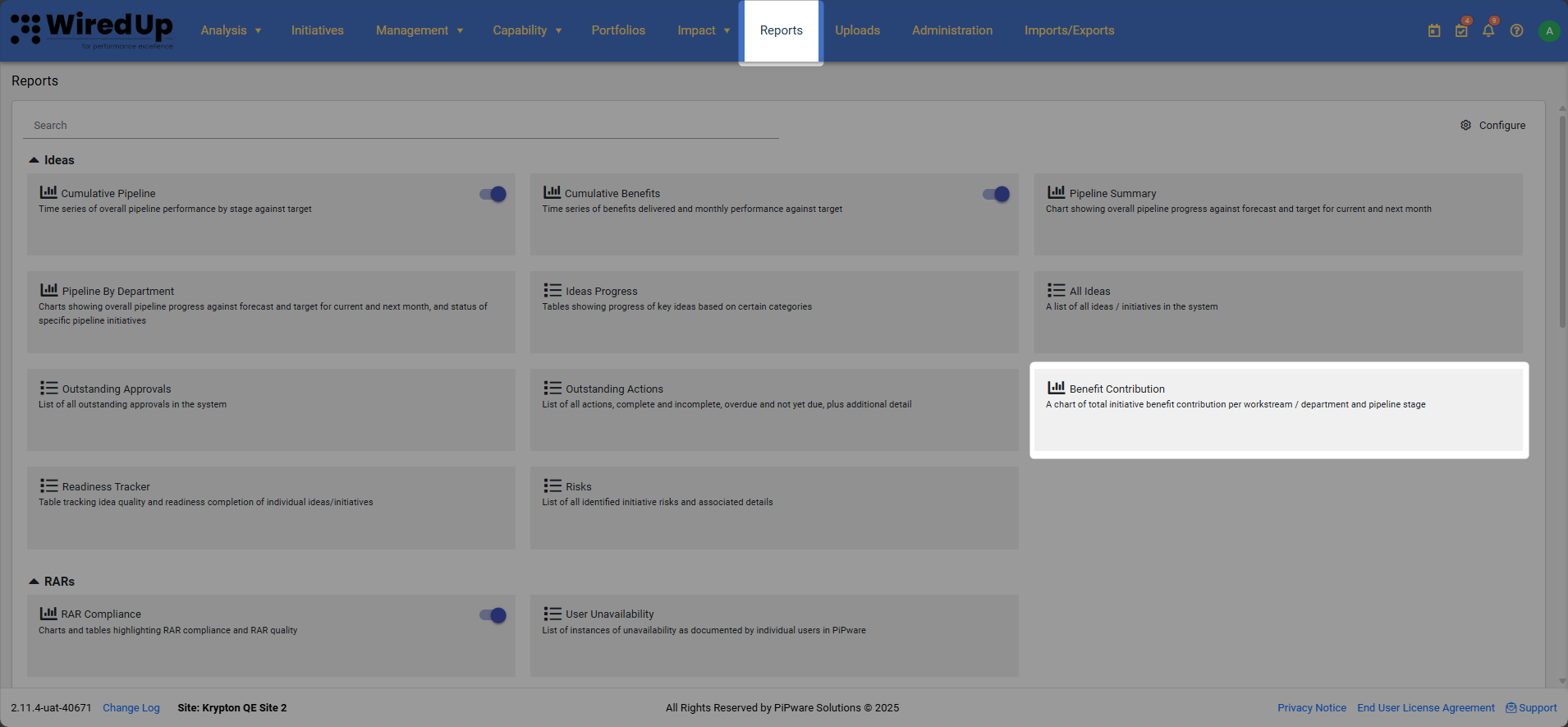
Nota: los usuarios necesitan tener la contribución de beneficios en su permiso de rol para poder ver y/o utilizar el reporte.
Interpretación de los gráficos del reporte
El reporte de contribución de beneficios consta de dos gráficos principales que ofrecen diferentes perspectivas sobre la entrega de beneficios:
Gráfico 1: Contribución de beneficios por etapa
El primer gráfico muestra la suma del valor total de la idea o de la mejora a medida que las iniciativas avanzan por cada etapa. Esta vista muestra:
- El valor total de las iniciativas en cada etapa (las etapas se muestran según la configuración de su sitio).
- Un desglose por departamento o nivel de cartera.
Barras codificadas por colores que representan las diferentes etapas de la iniciativa.
La contribución acumulada de beneficios durante el periodo de tiempo seleccionado.

- Los valores que se muestran en este gráfico se pueden confirmar en la vista Tarjeta de idea, donde los totales se muestran en la parte superior de cada columna de etapa.
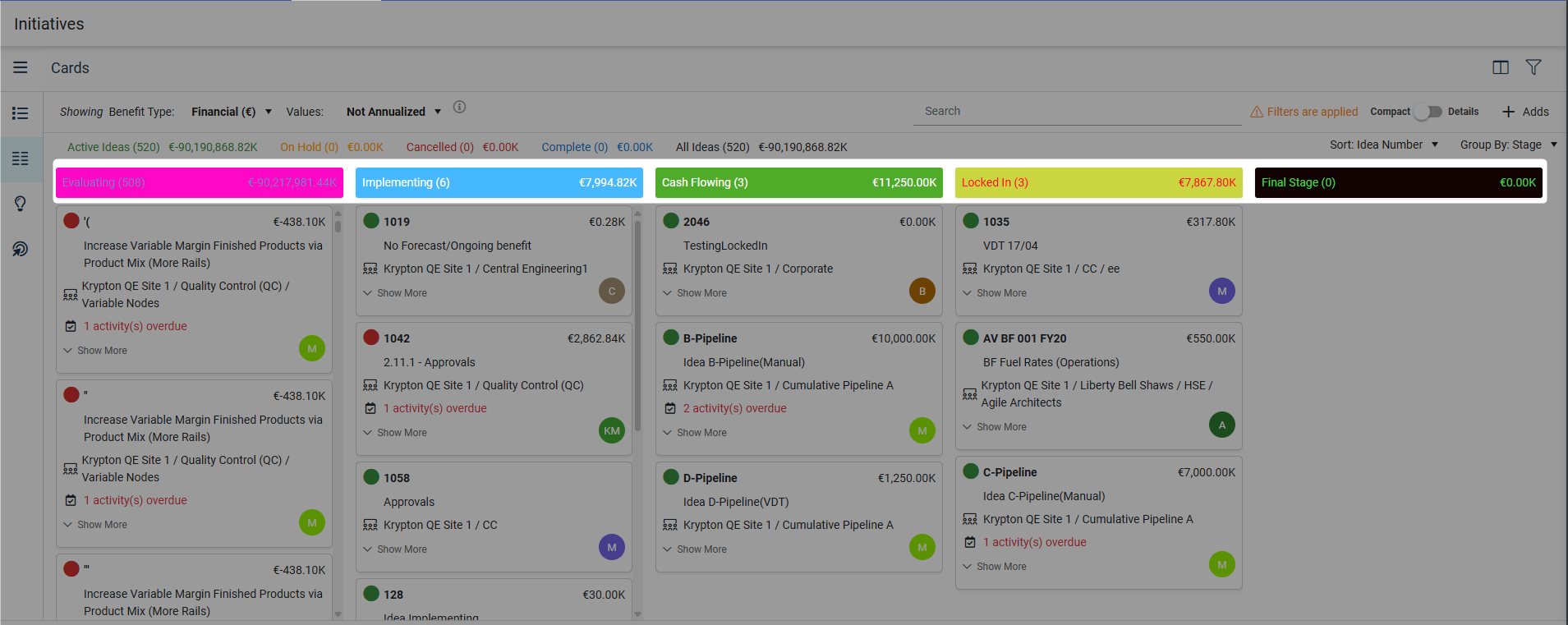
Gráfico 2: Beneficios reales acumulados obtenidos por etapa
El segundo gráfico muestra la suma de los beneficios reales obtenidos por etapa para cada iniciativa. Esta vista muestra:
- Los beneficios reales que se han obtenido en cada etapa.
- Un desglose por departamento o nivel de portafolio.
- Los beneficios reales acumulados desde la fecha de inicio hasta la fecha de finalización especificadas en los filtros.
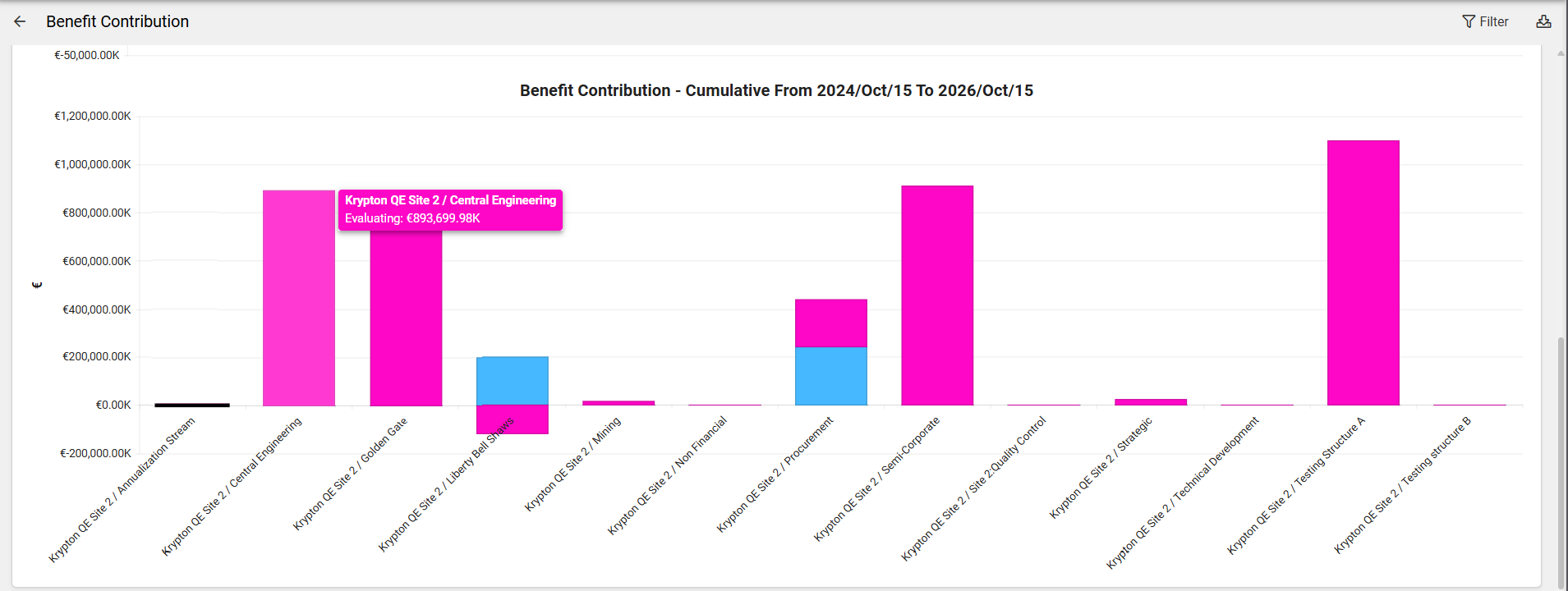
Leyenda de etapas y filtrado
En la parte superior del informe, encontrará una leyenda de etapas que le permite filtrar la vista del gráfico:
- Evaluando: iniciativas en la etapa de evaluación.
- Implementando: iniciativas en la etapa de implementación.
- Flujo de efectivo: iniciativas en la etapa de flujo de efectivo.
- Bloqueadas: iniciativas en la etapa de bloqueo.
- Etapa final (si corresponde): iniciativas que han llegado a la etapa final.
- Todas: ver todas las etapas combinadas.
Haga clic en el color de cualquier etapa para alternar la visibilidad de esa etapa en el gráfico. Esto le permite centrarse en etapas específicas o comparar etapas seleccionadas.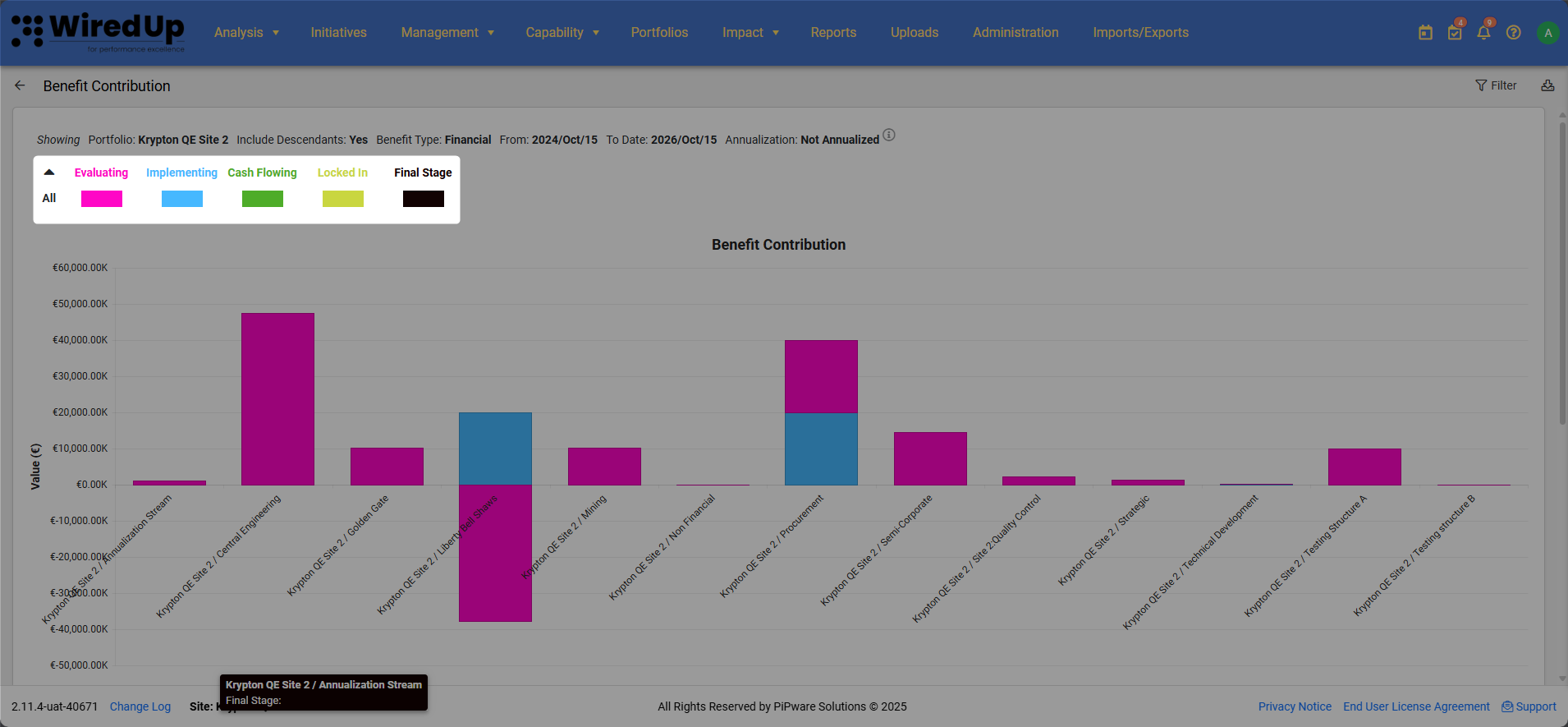
Filtros de Reporte
El Reporte de contribución de beneficios incluye varios filtros para personalizar los datos que se muestran. Estos filtros se configuran en el panel Filtro, en la parte derecha de la pantalla, y se muestran en la parte superior del reporte.
Filtros disponibles:
Estado
- Filtra las iniciativas por su estado actual (por ejemplo, Activa, Aprobada, En espera, Cancelada, Completada, Archivado, Concepto).
- Predeterminado: Todos los estados
Portafolio
- Selecciona el portafolio o sitio específico que deseas ver.
- Casilla de verificación Incluir descendientes: cuando está activada, incluye todos los subportafolios y departamentos del portafolio seleccionado.
- Predeterminado: Todos los sitios y departamentos
Tipo de KPI
- Filtra por el tipo de KPI asociado a las iniciativas.
- Las opciones incluyen diferentes categorías de tipos de KPI configuradas en tu sistema.
- Predeterminado: todos los tipos de KPI configurados.
Tipo de beneficio
- Selecciona si deseas ver los beneficios financieros o no financieros.
- Esto determina qué valores de beneficios se muestran en los gráficos.
- Predeterminado: financieros.
Desde la fecha
- Fecha de inicio para el cálculo de la contribución a los beneficios.
- Formato: AAAA/MMM/DD (por ejemplo, 2024/oct/15).
Hasta la fecha
- Fecha de finalización para el cálculo de la contribución a los beneficios.
- Formato: AAAA/MMM/DD (por ejemplo, 2026/oct/15).
Anualización
- Determina cómo se calculan los beneficios a lo largo del tiempo.
- Opciones:
- No anualizado: muestra los valores reales de las prestaciones sin anualizar.
- Anualizado: convierte los valores de las prestaciones a un equivalente anual.
- Predeterminado: Sin anualizar.
- Hay un icono de información (ⓘ) junto a este filtro para obtener más detalles.
Más filtros
- Haga clic en "Más filtros" para acceder a opciones de filtrado adicionales.
- Los filtros adicionales pueden incluir campos personalizados, etiquetas u otros atributos de la iniciativa.
Aplicación y borrado de filtros:
- Haga clic en el botón Filtro para aplicar los criterios de filtro seleccionados.
- Haga clic en el botón Borrar para restablecer todos los filtros a sus valores predeterminados.
Los filtros aplicados se muestran en la parte superior del informe en formato resumido.
Descargando el Reporte
El informe de contribución a los beneficios se puede exportar para verlo o compartirlo:
- Haga clic en el icono Descargar (representado por una flecha de descarga) en la esquina superior derecha del informe.
- Seleccione el formato que prefiera:
- PDF: genera un documento PDF con la vista actual del informe.
- Excel: exporta los datos del informe a una hoja de cálculo de Excel.
El informe descargado incluirá todos los filtros aplicados actualmente y los datos visibles del gráfico.

Interpretando los datos del gráfico
Lectura de los gráficos:
- El eje Y (vertical) representa el valor de los beneficios en la moneda configurada.
- El eje X (horizontal) muestra el desglose por departamento/cartera y etapa.
- Cada barra representa la contribución acumulada a los beneficios para esa combinación específica de departamento y etapa.
- Pase el cursor por encima de cualquier barra para ver información detallada, incluyendo:
- Nombre del departamento/Portafolio.
- Etapa.
- Valor de los beneficios.

Artículos relacionados
Lista de ideas y vista de tarjetas
Beneficios de las ideas
Cuadrícula de beneficios de las ideas

